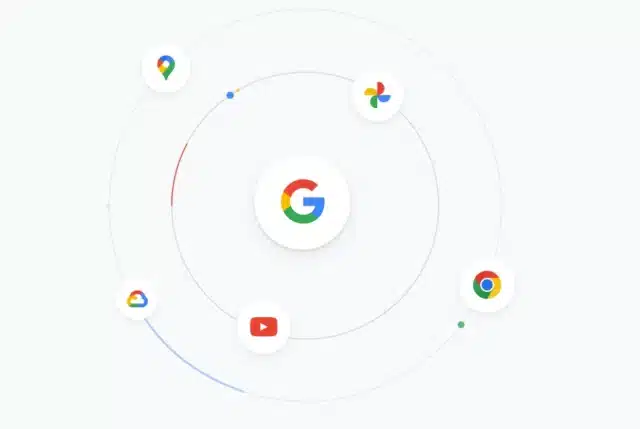Windows 11 Copilot 测试自动启动功能、固定控件和自适应界面
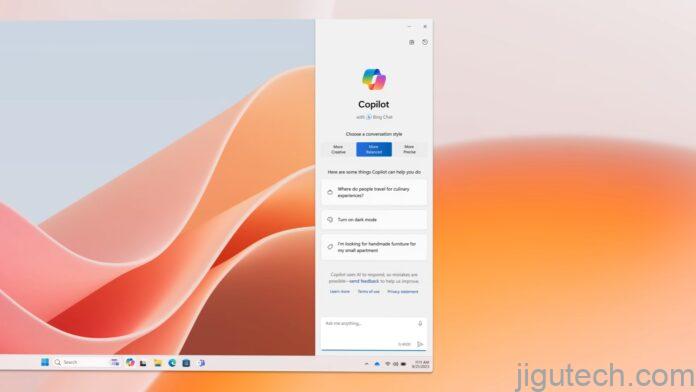
微软希望 Windows 11 上的 Copilot 取得成功,并计划添加一些新功能。在我们的测试中,我们观察到微软正在为 Windows 11 的 Copilot 试验三项新功能:开机自动启动、取消固定 AI 以及更改其窗格大小。
在Windows 11 23H2或Moment 4中,Copilot 并非设计为在系统启动后立即启动,但这在未来可能会发生变化。Windows 11 预览版本中正在测试一项新的可选功能,该功能可让你将 Microsoft Copilot 配置为在系统启动时自动打开。
这个新的 Copilot 设置位于“个性化”页面内,但目前尚不清楚微软是否会在 PC 上自动启动 AI,无论您是否使用它。目前,“Windows 启动时打开 Copilot”开关默认处于关闭状态,但它的设计考虑了更宽的屏幕。
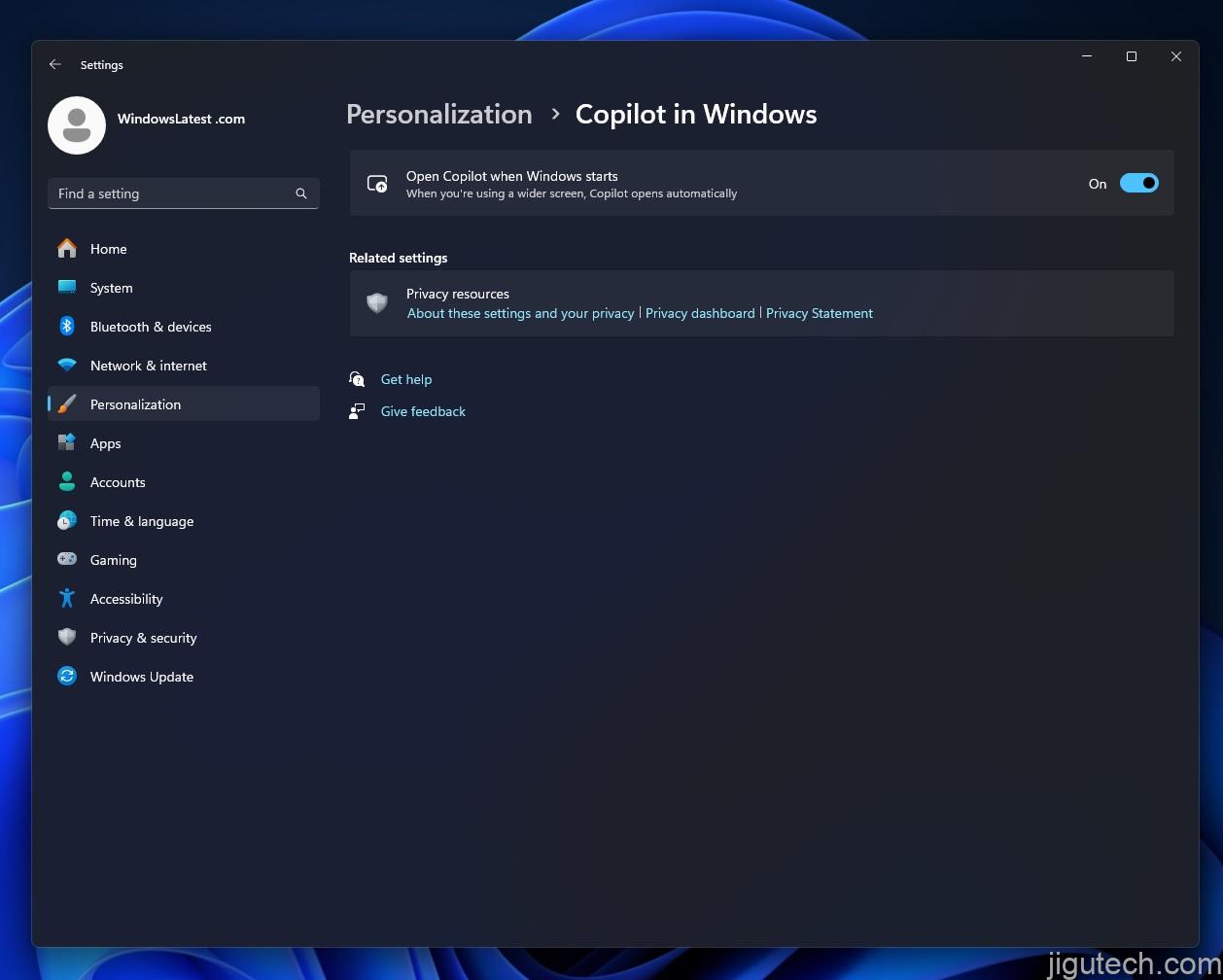
启用后,每当您启动 Windows PC 时,Copilot 都会自动打开。微软的这一改变承认了该公司为提高人们对 Copilot 的认识所做的努力,确保那些不了解此功能的人可以在更大的屏幕上看到它。
取消固定 Windows Copilot,允许其他应用程序折叠它
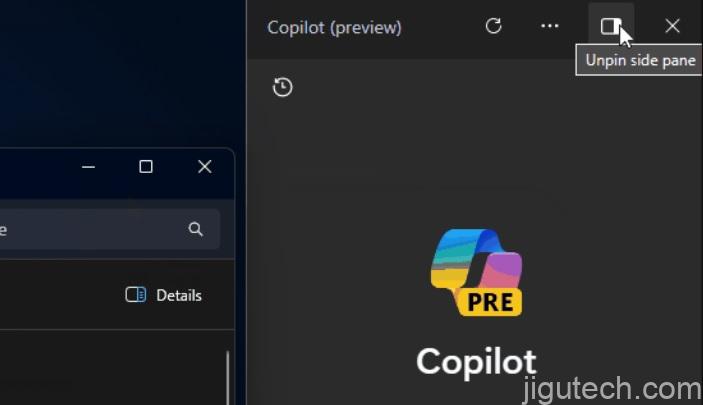
Microsoft 正在测试另一项功能,让您可以更好地控制 Windows Copilot。如上面的屏幕截图所示,您很快就可以取消固定该窗格,从而允许其他应用程序在 AI 窗格顶部打开。
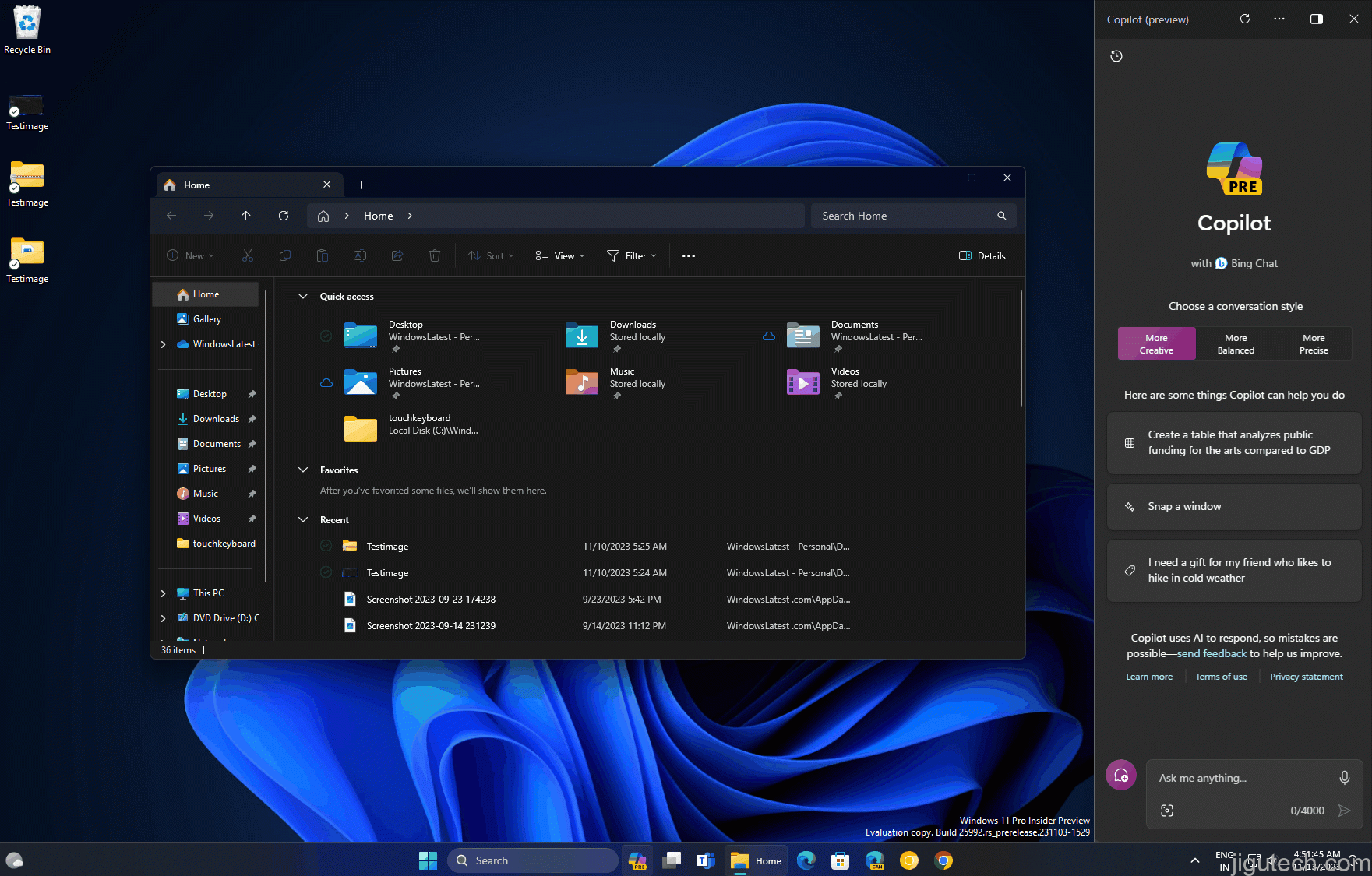
目前,Copilot 无法调整大小或取消固定,这意味着一旦打开,它始终位于 Windows 11 桌面的一侧。除非您通过单击“x”或其图标手动关闭窗口,否则 Copilot 不会消失,但随着这家科技巨头正在制造由 Bing Chat 驱动的 AI 模块化,这种情况可能很快就会改变。
与其他 Windows 应用程序一样,当打开“取消固定”模式时,当您最大化另一个应用程序时,Windows Copilot 窗格将自动折叠。
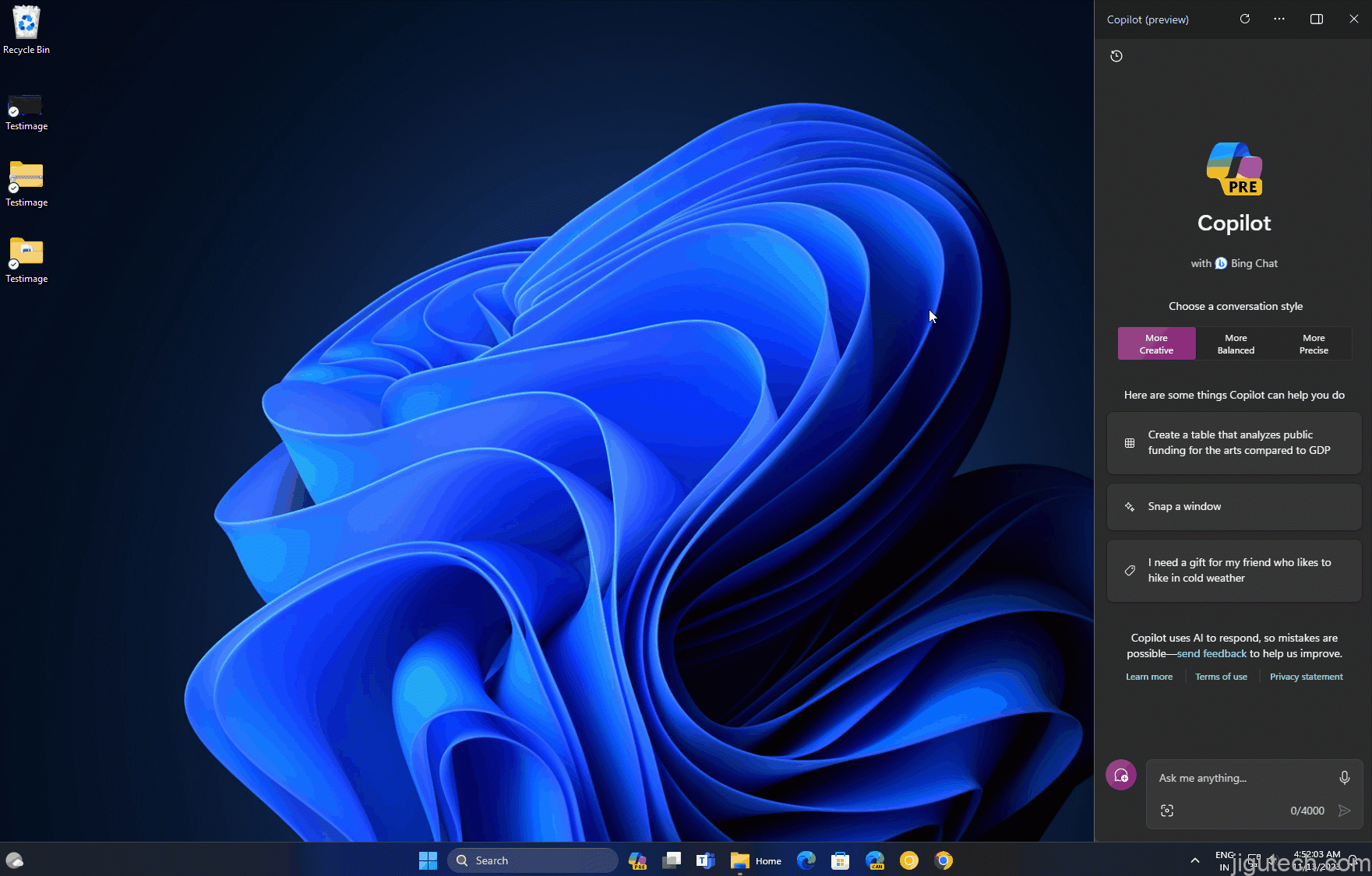
同样,您可以很快调整 Copilot 窗格的大小,该窗格采用响应式设计。当您更改 Copilot 的大小时,“最近”和插件选项卡将自动显示在 Copilot 的右侧,类似于网页版 Bing Chat。
我们在公共预览版本中发现了这些功能,但微软似乎正在与选定的组进行 A/B 测试。
我们不知道这些功能是否会发布。从内部测试功能到公共测试版本再到生产发布还有很长的路要走。